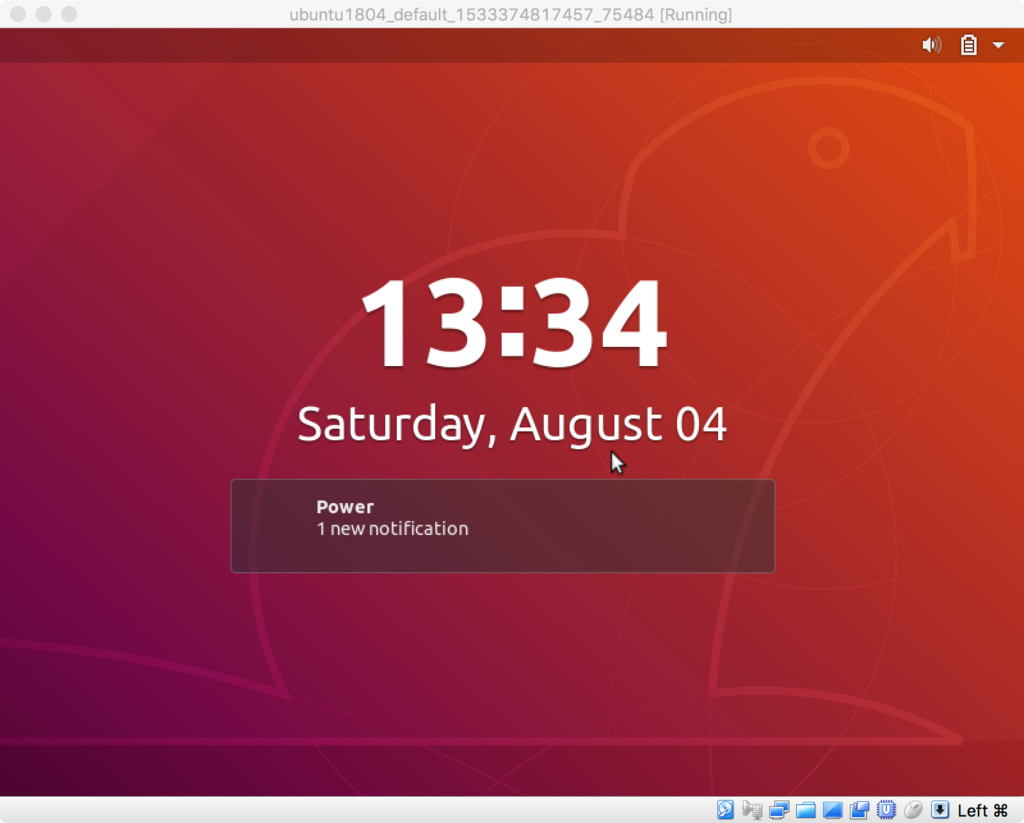ぶっちゃけ pandas は大規模なデータセットを扱うのが苦手だ。
だいたい一桁 GB なら我慢と工夫で何とかなるけど、二桁 GB を超えると現実的な処理時間で捌けなくなってくる。
そこで、今回は pandas を Google BigQuery と連携させることで重たい処理をオフロードする方法を試してみる。
使った環境は次の通り。
$ sw_vers
ProductName: Mac OS X
ProductVersion: 10.13.5
BuildVersion: 17F77
$ python -V
Python 3.6.5
$ pip list --format=columns | grep -i pandas
pandas 0.23.3
pandas-gbq 0.5.0
Google BigQuery を使う下準備
ここから BigQuery を使うための下準備が結構長いので、既に使ったことがある人は読み飛ばしてもらって構わない。
まずは Homebrew Cask を使って GCP を操作するためのコマンドラインツールをインストールしておく。
$ brew cask install google-cloud-sdk
インストールしたら自分の GCP アカウントで認証する。
$ gcloud init
認証ができたら pandas との連携を試すためのプロジェクトを新しく作っておこう。
$ gcloud projects create pandas-bq
プロジェクトを作ったら支払いの設定を有効にする。
console.cloud.google.com
続いてプロジェクトにデータセットとテーブルを作る。
$ bq mk pandas-bq:example
Dataset 'pandas-bq:example' successfully created.
$ bq mk pandas-bq:example.iris
Table 'pandas-bq:example.iris' successfully created.
名前から分かる通り、みんな大好き Iris データセットを読み込む。
UCI のリポジトリから Iris データセットをダウンロードする。
$ wget https://archive.ics.uci.edu/ml/machine-learning-databases/iris/iris.data
上記からダウンロードしたデータセットには末尾に空行が入っているので取り除く。
$ brew install gnu-sed
$ alias sed="gsed"
$ sed -i -e "/^$/d" iris.data
空行が入っていると bq コマンドが無理やり内容を解釈しようとするので。
続いてテーブルのスキーマを用意する。
$ cat << 'EOF' > schema.json
[
{"name": "sepal_length", "type": "float", "mode": "required"},
{"name": "sepal_width", "type": "float", "mode": "required"},
{"name": "petal_length", "type": "float", "mode": "required"},
{"name": "petal_width", "type": "float", "mode": "required"},
{"name": "label", "type": "string", "mode": "required"}
]
EOF
あとはデータをアップロードする。
$ bq load --replace --project_id pandas-bq example.iris iris.data schema.json
これで、次の通りデータが読み込まれた。
$ bq show pandas-bq:example.iris
Table pandas-bq:example.iris
Last modified Schema Total Rows Total Bytes Expiration Time Partitioning Labels
----------------- ----------------------------------- ------------ ------------- ------------ ------------------- --------
05 Aug 20:50:57 |- sepal_length: float (required) 150 7100
|- sepal_width: float (required)
|- petal_length: float (required)
|- petal_width: float (required)
|- label: string (required)
$ bq query --project_id pandas-bq "SELECT * FROM example.iris LIMIT 10"
Waiting on bqjob_r457fdda779482a15_0000016509ed844f_1 ... (0s) Current status: DONE
+--------------+-------------+--------------+-------------+-----------------+
| sepal_length | sepal_width | petal_length | petal_width | label |
+--------------+-------------+--------------+-------------+-----------------+
| 5.1 | 2.5 | 3.0 | 1.1 | Iris-versicolor |
| 5.0 | 2.0 | 3.5 | 1.0 | Iris-versicolor |
| 5.7 | 2.6 | 3.5 | 1.0 | Iris-versicolor |
| 6.0 | 2.2 | 4.0 | 1.0 | Iris-versicolor |
| 5.8 | 2.6 | 4.0 | 1.2 | Iris-versicolor |
| 5.5 | 2.3 | 4.0 | 1.3 | Iris-versicolor |
| 6.1 | 2.8 | 4.0 | 1.3 | Iris-versicolor |
| 5.5 | 2.5 | 4.0 | 1.3 | Iris-versicolor |
| 6.4 | 3.2 | 4.5 | 1.5 | Iris-versicolor |
| 5.6 | 3.0 | 4.5 | 1.5 | Iris-versicolor |
+--------------+-------------+--------------+-------------+-----------------+
これで Google BigQuery 側の準備は整った。
pandas で BigQuery を使えるようにする下準備
続いて pandas と Google BigQuery を連携させるための準備を進める。
まずは必要なパッケージとして pandas と pandas-gbq をインストールする。
$ pip install pandas pandas-gbq
Python の REPL を起動する。
$ python
pandas をインポートする。
>>> import pandas as pd
これで下準備が整った。
pandas と BigQuery を連携させる
さっき作ったプロジェクトの ID と BigQuery で実行したいクエリを用意する。
>>> project_id = 'pandas-bq'
>>> query = 'SELECT * FROM example.iris LIMIT 10'
クエリは先ほど実行したものと同じ。
あとは pandas.read_gbq() に実行したいクエリとプロジェクトの ID を渡すだけ。
すると認証の URL が表示するので、それをブラウザで開く。
認証が成功すると認証コードが表示されるので、それを REPL に貼り付けよう。
>>> pd.read_gbq(query, project_id, dialect='standard')
Please visit this URL to authorize this application: https://accounts.google.com/o/oauth2/auth?...
Enter the authorization code: ...
sepal_length sepal_width ... petal_width label
0 5.1 2.5 ... 1.1 Iris-versicolor
1 5.0 2.0 ... 1.0 Iris-versicolor
2 5.7 2.6 ... 1.0 Iris-versicolor
3 6.0 2.2 ... 1.0 Iris-versicolor
4 5.8 2.6 ... 1.2 Iris-versicolor
5 5.5 2.3 ... 1.3 Iris-versicolor
6 6.1 2.8 ... 1.3 Iris-versicolor
7 5.5 2.5 ... 1.3 Iris-versicolor
8 6.4 3.2 ... 1.5 Iris-versicolor
9 5.6 3.0 ... 1.5 Iris-versicolor
[10 rows x 5 columns]
これでクエリが実行される。
二回目の実行からは結果がキャッシュされるので、認証について聞かれることはない。
>>> query = 'SELECT COUNT(1) AS count FROM example.iris'
>>> pd.read_gbq(query, project_id, dialect='standard')
count
0 150
pandas.read_gbq() の結果は DataFrame として得られる。
>>> query = '''
... SELECT
... AVG(sepal_length) AS sepal_length_avg,
... AVG(sepal_width) AS sepal_width_avg,
... AVG(petal_length) AS petal_length_avg,
... AVG(petal_width) AS petal_width_avg
... FROM example.iris
... '''
>>> new_df = pd.read_gbq(query, project_id, dialect='standard')
>>> type(new_df)
<class 'pandas.core.frame.DataFrame'>
>>> new_df
sepal_length_avg ... petal_width_avg
0 5.843333 ... 1.198667
[1 rows x 4 columns]
DataFrame を BigQuery に書き込む
先ほどの例は BigQuery のテーブルにクエリを発行して結果を読み出すものだった。
今度はローカルの DataFrame の内容を BigQuery に書き出してみる。
サンプルの DataFrame を用意する。
>>> data = [
... ('alice', 150),
... ('bob', 160),
... ('carol', 170),
... ]
>>> df = pd.DataFrame(data, columns=['name', 'height'])
あとは DataFrame#to_gbq() メソッドを実行する。
このときデータセット名、テーブル名、プロジェクト ID を指定する。
>>> df.to_gbq('example.users', project_id)
コマンドラインツールで確認すると、ちゃんとテーブルができてデータが入っていることが分かる。
$ bq show pandas-bq:example.users
Table pandas-bq:example.users
Last modified Schema Total Rows Total Bytes Expiration Time Partitioning Labels
----------------- -------------------- ------------ ------------- ------------ ------------------- --------
05 Aug 21:05:36 |- name: string 3 43
|- height: integer
$ bq query --project_id pandas-bq "SELECT * FROM example.users"
+-------+--------+
| name | height |
+-------+--------+
| alice | 150 |
| bob | 160 |
| carol | 170 |
+-------+--------+
ばっちり。